道路や河川の設計において、地形に適した道路などのインフラモデルを正確に作成することは欠かせません。しかし、複雑な地形や設計条件に対応させながらCivil 3Dを活用するのは難しそうだと感じる方も多いと思います。
この記事では、Civil 3Dでコリドーを使った基本と応用を解説します。コリドーの基本構造ごとに簡単な説明もしていますので、参考にしてください。最後まで読むことで、コリドーでよくある悩みを解消し、複雑な地形にも対応できる実践的な知識が得られます。
①コリドーの基本
コリドー(コリドーサーフェス)でできることは以下の通りです。
- 道路設計や土工計画の3Dモデル作成
- 地形解析および水理解析
- 土量の算出
地形に対して道路や河川を作成していく際にコリドーの利用は欠かせません。コリドーの構成や作成手順の基本を確認しましょう。
コリドーの構成
コリドーは、道路や河川などのインフラモデルを3Dで作成するための要素です。現況地形サーフェス、平面線形、縦断計画、アセンブリの4つの要素を基に構築され、地形に対して道路や側溝、擁壁、法面などを作成できます。
- 地形サーフェス:基本の地形データを基に作成されるサーフェス。コリドーの基盤になる。
- 平面線形・縦断計画:コリドーの水平および垂直方向の基線。片勾配や横断の形状を反映できる。
- アセンブリ:コリドーの断面図を定義する要素。道路幅、側溝、歩道などの設定ができる。
- リージョン:コリドー内の特定区間。区間ごとに異なるアセンブリを適用できる。
コリドー作成の基本ステップ
コリドー作成の基本ステップは以下の通りです。
- 地形モデルの作成:測量成果などを基に地形モデルのTINサーフェスを作成する
- 平面線形と縦断計画の設定:水平および垂直方向の基線を設定し、コリドーの基準となる線形を作成する
- アセンブリの設定:標準横断図などを基に、道路幅や側溝、歩道などの横断情報を設定する
- リージョンの設定:コリドーの特定区間に合わせてアセンブリを適用する
- コリドーの作成:アセンブリを一定の間隔に配置して、直線でつなげた3Dのワイヤーフレームモデルが作成される
コリドーに対してTINサーフェスの面が必要な場合は、必要に応じて「コリドーサーフェス」を作成します。土量などの算出に有用です。
平面線形と縦断線形の基本(図面を基に作成)
基線は以下の2種類があります。
- 平面線形:道路などの中心線を水平面上に描く線形で、設計の基礎となる2次元のデータ。
- 縦断計画:道路などの高さや勾配を示すもので、断面の高さ変化を定義する(片勾配の設定も可能)。
交差点や分岐点の設計に対応し、複数の基線をコリドーに設定して複雑な構造を一つのコリドーにまとめることもできます。
アセンブリの基本(標準横断を基に作成)
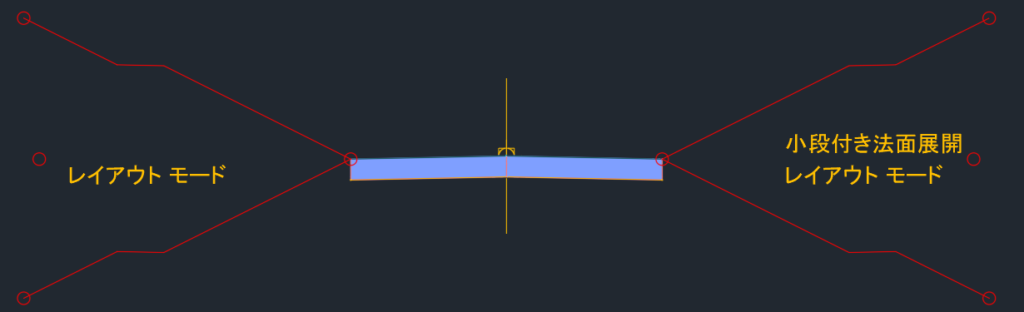
アセンブリは、Civil 3Dにおいて道路や土工の標準横断図を示すものです。アセンブリの作成により、設計する道路の具体的な断面形状を視覚化できます。
アセンブリの構成要素
- 基線:アセンブリの中心線となり、縦断計画の計画高に基づいて設定される。
- サブアセンブリ:車線や側溝、法面、擁壁などの構成要素。基線に沿って配置される。
法面や擁壁、橋梁の断面など、複数のパターンが必要な場合は、複数のアセンブリを作成して使用します。
リージョンの基本
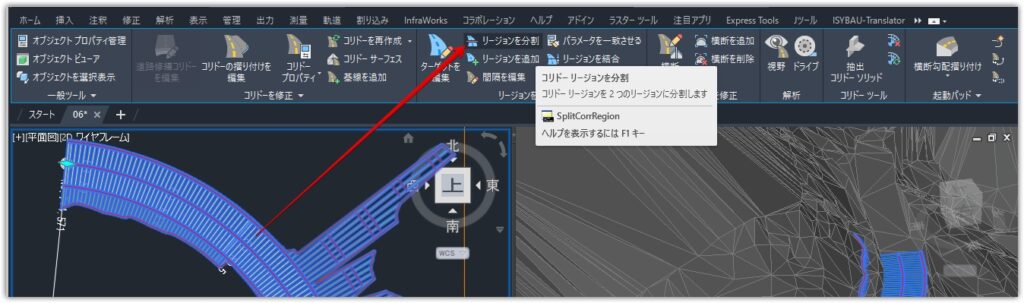
リージョンは、コリドー内の特定区間を指します。コリドーを複数のリージョンに分割し、それぞれに異なるアセンブリやパラメータを適用する際に設定を変えましょう。特定の区間に法面を設定したり、法面の勾配ごとにさらに細かく分割することも可能です。
リージョンを分割する際は、以下の「リージョンを分割(コリドーを2つに分ける)」の手順を参考にしてください。
②コリドーの応用
コリドーを使って交差点を作ったりする応用をまとめました。どういった活用ができるのかを確認する際の参考にしてください。
交差点やT字路の作成
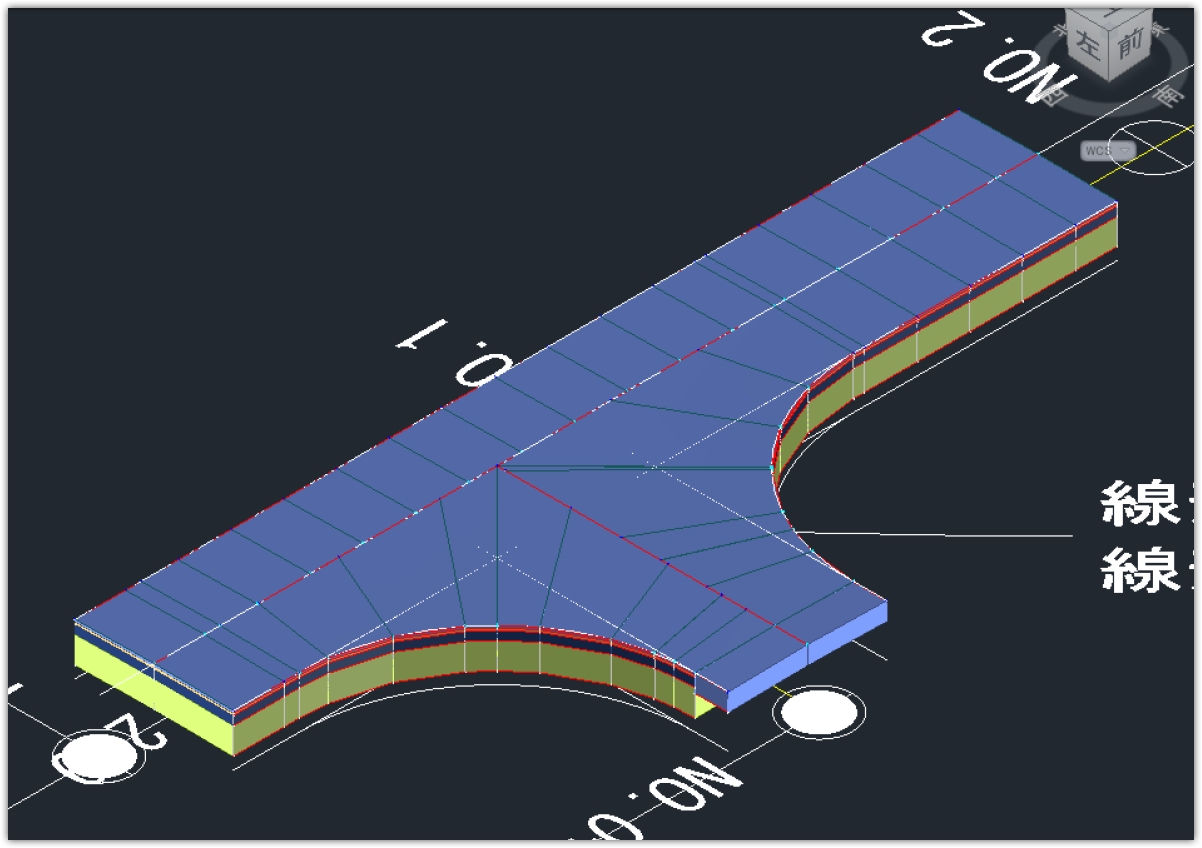
交差点やT字路の作成はコリドー設計の中でも複雑ですが、Civil 3Dの機能で作成も可能です。
- 交差点:複数の基線を使用し、交差点の中心点を基に各道路の平面線形と縦断線形を設定。専用のアセンブリを適用して勾配や幅員を設定。
- T字路:メイン道路と支線道路を定義し、T字路の中心点から支線道路のアセンブリを設定し、滑らかな接続を実現。
滑らかな接続の交差点やT字路の作成には、各道路の基線とアセンブリの調整が欠かせません。以下のT字路作成手順の解説も参考にしてください。
コリドーサーフェスの作成
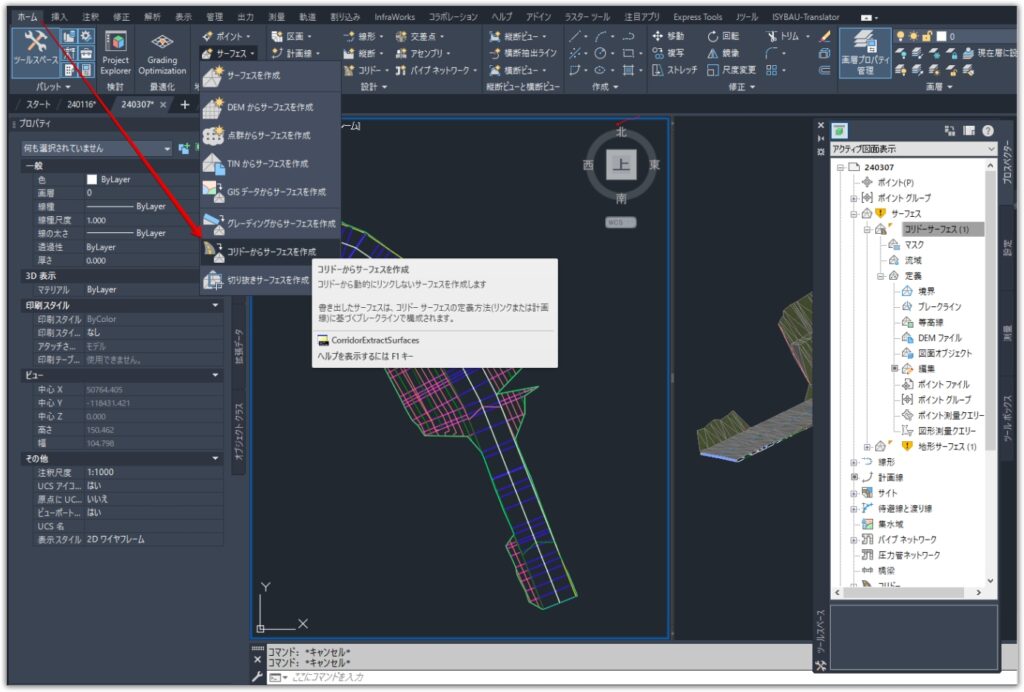
コリドーサーフェスは、コリドーモデルから生成されるTINサーフェスです。詳細な地形モデルや道路設計で使います。
コリドーモデルから自動的にTINサーフェスを生成することで、道路や土工の3D形状を視覚化し、設計の確認や修正が容易になります。コリドーサーフェスを使っての施工図の作成や土量の数量計算、地形解析などに活用することも多いです。
コリドーからTINサーフェスを作る際は、以下の「コリドーからサーフェスを作成」の手順を参考にしてください。
コリドーからポリラインや計画線を作成
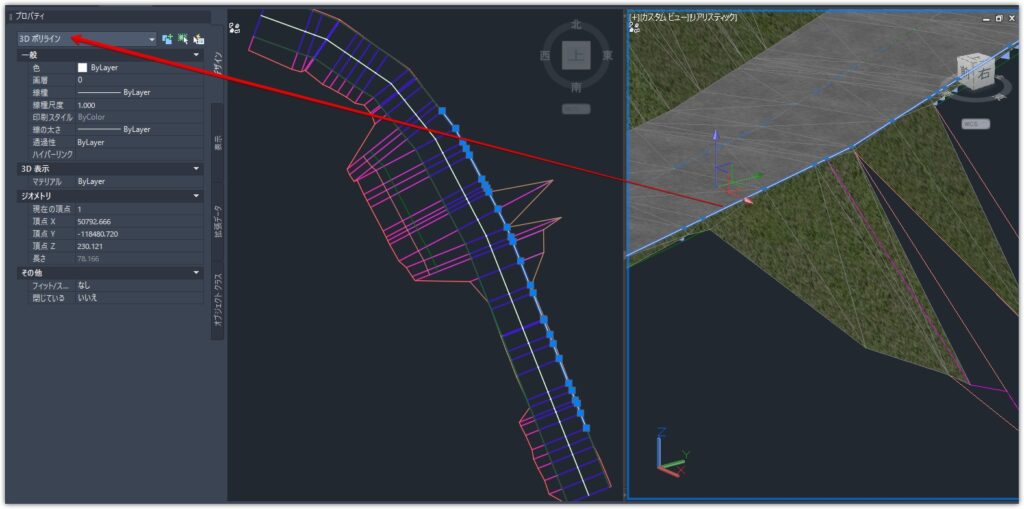
作成したコリドーを元に、道路の端部や中心の3Dポリライン・計画線が抽出できます。各線を元に他のコリドーを作ったり、設計用の線として利用したりできます。
コリドーからポリラインや計画線を作りたい時は、以下の「ポリラインを作成」、「計画線を作成」の手順を参考にしてください。
横断ビューの作成
横断ビューは、サーフェスとコリドーの断面を抽出して横断図を作成します。平面線形の測点間隔や任意の測点を複数選択することが可能です。Civil 3Dでは、この横断図を「横断ビュー」と呼びます。
任意測点の横断ビューを作成すると、既存のコリドーやTINサーフェスの断面が表示されます。この横断ビューをAutoCADの線分などに分解し、2D図面で活用することも可能です。
土量の算出と計算
土量計算は、現況地形サーフェスと計画サーフェスが必要です。2つを基にして土量を算出します。土量計算の方法は次の2つです。
- 横断抽出ラインを使用:横断面からの平均断面を計算する方法
- 土量サーフェスを作成:[土量ダッシュボード]で数量を確認する方法
切土・盛土の量の把握に役立つ機能です。
③コリドーに関するよくある質問
コリドーに関するよくある質問をまとめました。設計やモデル作成時の参考にしてください。
コリドーの間隔を1mに(細かく)するには?
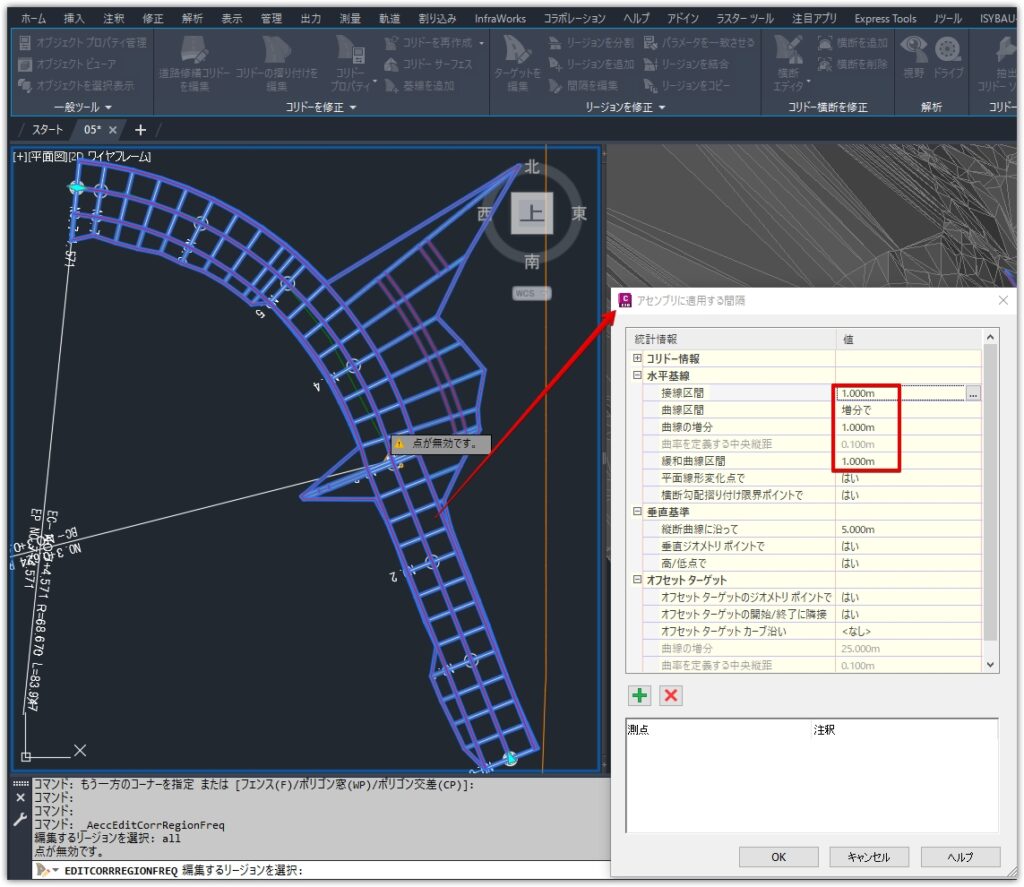
コリドーリージョンの間隔は何も設定していない「デフォルト:5m」です。変更すると、水平基線、接線区間といった直線やカーブごとに間隔を細かくできます。
コリドーの任意のリージョンをクリックし、「アセンブリに適用する間隔」を1mなどに変更すると細かくなります。詳細な手順は以下の「コリドーの設定:間隔を5mから変更」も参考にしてください。
コリドーから作ったコリドーサーフェスの不要な面を削除するには?
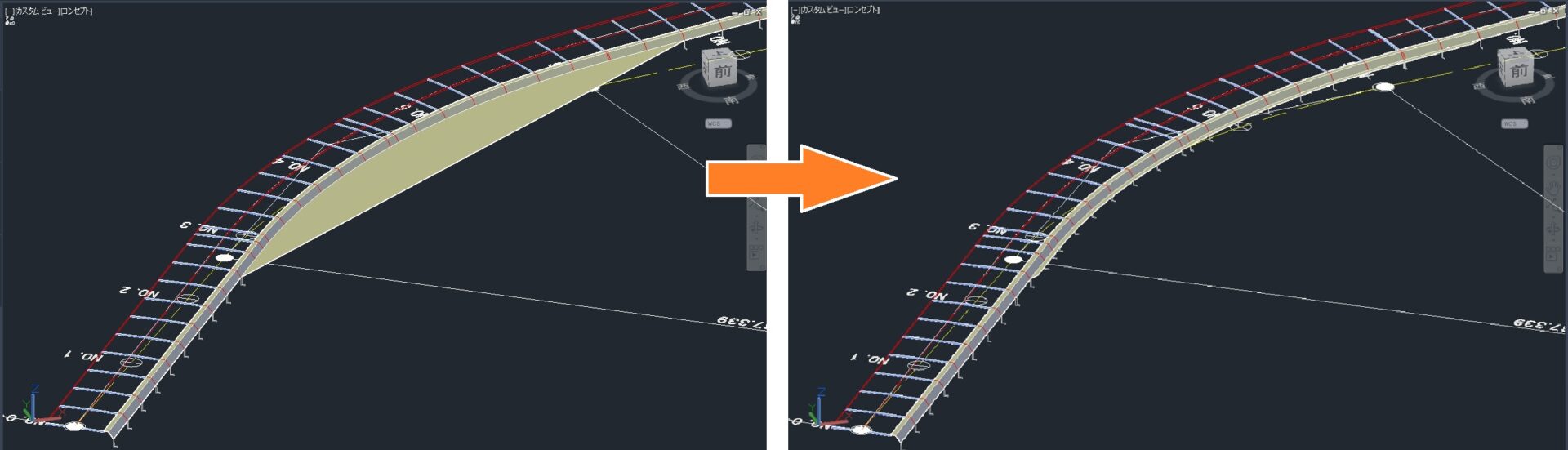
コリドーの外に余計な面が作られてしまう場合は、「コリドーサーフェス」のプロパティで、「外側境界としてのコリドー領域」を設定すると、境界の外側の面が作られません。
TINサーフェスの状態なら、[TINサーフェス]パネルから「サーフェスを編集」の「線分を削除」を選び、不要な部分を削除できます。
詳しい手順は以下の「【ノウハウ①】コリドーサーフェスの不要な面を削除」、「【ノウハウ②】コリドーサーフェスの境界線の外側のサーフェスを削除」を参考にしてください。
コリドーにねじれが発生したら?
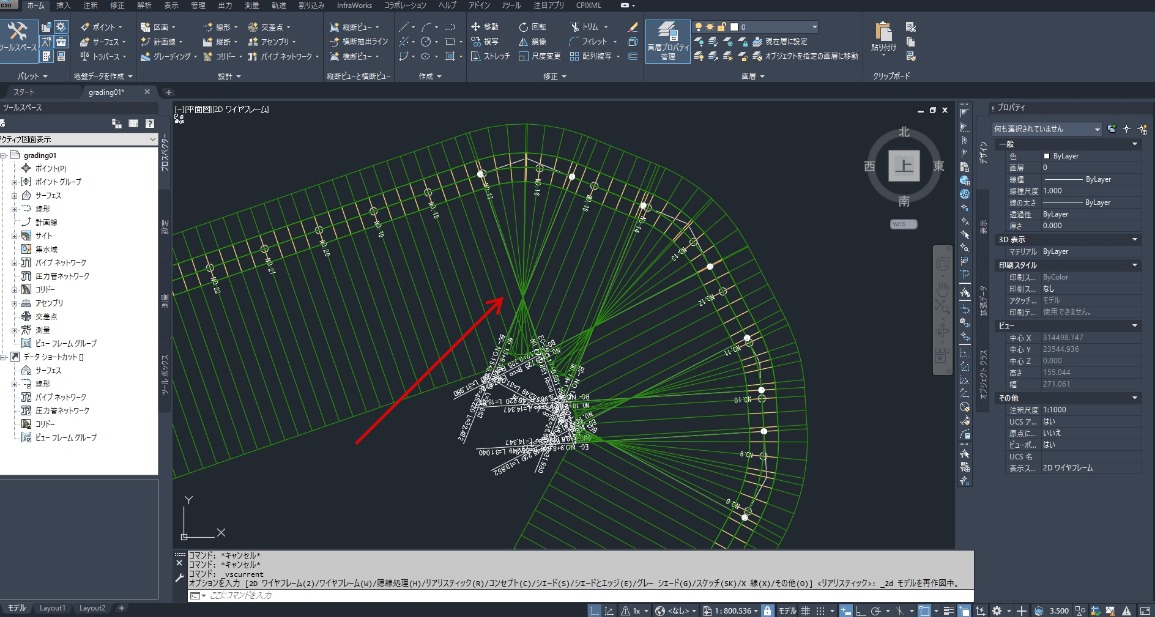
コリドーが作成された際に、上図のようにねじれ(重なり)が発生する場合があります。解消するには[コリドー]パネルの「コリドー屈曲部ねじれをクリア」を利用します。
詳しい手順は以下の「【ノウハウ③】コリドーのねじれを解消する」を参考にしてください。
まとめ
この記事では、Civil 3D®のコリドー機能について、基本的な概念から応用技術、よくある質問への対応方法までを網羅的に解説しました。コリドーは道路設計や土木計画において不可欠なツールであり、正確な設計と効率的なプロジェクト進行を支えます。
基本を押さえることで、応用力が自然と身につき、より複雑な設計にも対応できます。この記事を参考に、コリドーを最大限に活用し、プロフェッショナルな設計業務に役立ててください。次回の更新もお楽しみに。

